win10电脑安装win732位双系统教程
- 分类:Win10 教程 回答于: 2021年04月05日 11:10:00
如今win10系统是我们操作系统的主流,但是因为兼容性的问题或工作的原因,一些朋友会在需要在win10电脑安装win732位双系统,那么win10电脑怎么安装win732位双系统呢?很多朋友都不太了解,所以针对这个问题,小编接下教你win10电脑安装win732位双系统教程。
工具/原料:
系统版本:windows7
品牌型号:;联想小新air13
方法/步骤:
win10电脑安装win732位双系统教程如下:
1、安装双系统的时是从最新的系统安装后在安装低版本的系统,在Win10的上安装Win732位系统;
win732位系统下载:
2、地磁盘C→windows→Boot→EFI→找到bootmgr.efi文件后复制粘贴到你的Win7安装包中根据:的efi→microsoft→boot目录下,重命名为bootx64.efi;
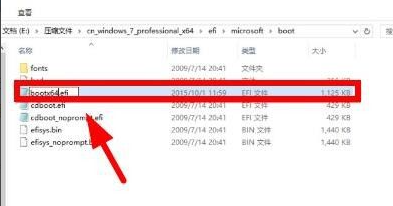
3、开Win7目录下的setup.exe进行安装。
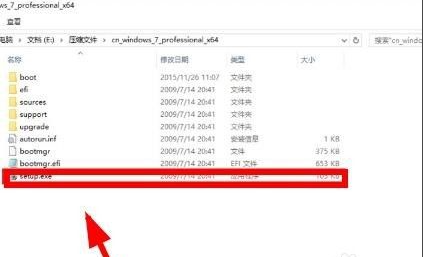

4、界面的提示继续操作,知道出现选择安装盘的界面,选择D盘安装。
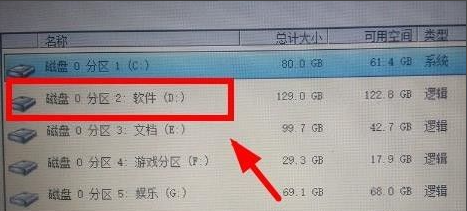
5、继续安装,直到安装完毕,出现设置账号和密码,结束安装,至此双系统安装完成!
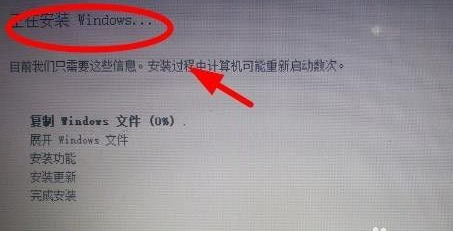
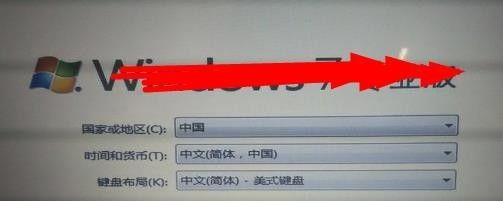
总结:
以上就是小编带来的win10电脑安装win732位双系统教程的全部内容,希望可以提供帮助。
 有用
26
有用
26


 小白系统
小白系统


 1000
1000 1000
1000 1000
1000 1000
1000 1000
1000 1000
1000 1000
1000 1000
1000 1000
1000 1000
1000猜您喜欢
- win10x模拟器系统镜像下载方法..2021/01/28
- win10专业版激活工具有哪些2022/10/21
- windows系统如何一招成功激活win10..2022/11/06
- win10专业版系统重装步骤教程详解..2021/05/22
- 告诉你win10系统更新在哪2020/10/03
- 电脑怎么重装系统win102022/11/10
相关推荐
- 小编教你输入法不显示在状态栏怎么办..2018/10/26
- win10怎么进入安全模式2020/07/12
- 小编教你如何用最简单的方法让windows..2017/08/05
- 制作u盘启动盘重装win10系统的方法步..2022/07/30
- 小白系统重装win10激活方法2023/01/14
- win10电脑蓝屏0xc000007b进不了怎么办..2021/11/05

















